win11更新后连不上网怎么办 更新win11后无法上网如何解决
更新时间:2023-05-26 17:45:30作者:huige
win11系统有着全新的界面和功能,相信很多小伙伴都已经升级更新到win11系统了,然而有时候会遇到一些问题,比如近日有用户反映说win11更新后连不上网了,不知道是怎么回事,其实只要简单设置一下就可以了,今天就由笔者给大家介绍一下更新win11后无法上网的详细解决方法。
方法如下:
1、打开网络设置之后,选择“更改适配器选项”。
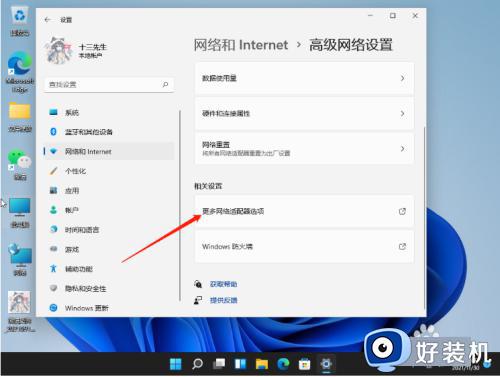
2、打开连接的网络,鼠标右键选中它,点击“属性”。
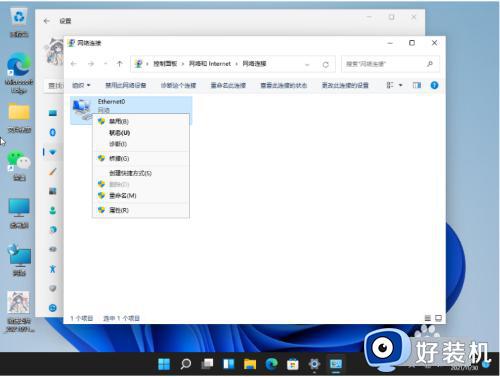
3、选择“internet协议版本4”,鼠标点击右下角“属性”。
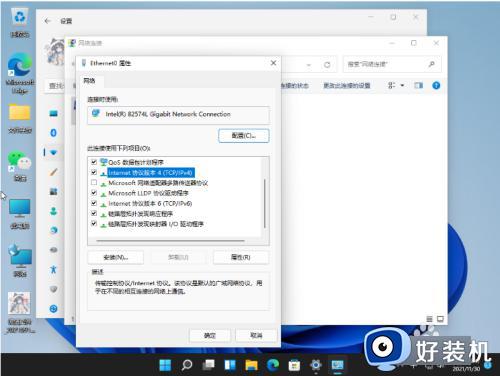
4、进入属性设置之后,勾选“自动获得IP地址”和“自动获得DNS服务地址”就可以啦。
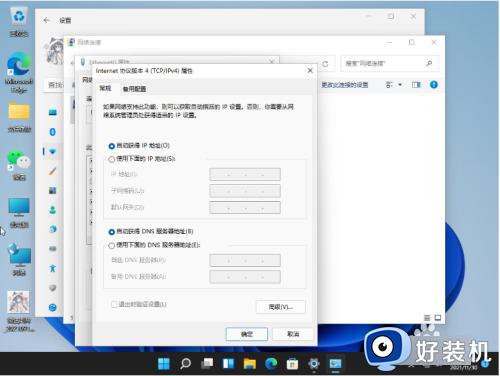
以上给大家介绍的就是win11更新后连不上网的详细解决方法, 有碰到一样情况的小伙伴们可以学习上述方法步骤来进行解决吧。
win11更新后连不上网怎么办 更新win11后无法上网如何解决相关教程
- win11更新后网络无法连接怎么回事 更新了windows11后无法连接网络如何解决
- windows11更新后连不上网了怎么回事 win11更新完连不上网如何解决
- 电脑更新到win11无法联网怎么办 更新win11后连不上网处理方法
- 电脑更新win11连不上网怎么办 win11更新完连不上网处理方法
- win11连接不上无线网络怎么办 win11无法连接无线网络解决方法
- 电脑更新win11后为什么无法连接网络 电脑更新win11后无法连接网络几种解决方法
- win11更新后无法上网的解决方法 win11升级之后上不了网怎么办
- win11连接不上网络怎么办 更新完win11无法联网修复方法
- 为什么更新win11系统后无法联网 更新win11系统后无法联网怎么恢复
- win11安装之后无法连接网络的解决方法 win11无法连接网络怎么办
- win11家庭版右键怎么直接打开所有选项的方法 win11家庭版右键如何显示所有选项
- win11家庭版右键没有bitlocker怎么办 win11家庭版找不到bitlocker如何处理
- win11家庭版任务栏怎么透明 win11家庭版任务栏设置成透明的步骤
- win11家庭版无法访问u盘怎么回事 win11家庭版u盘拒绝访问怎么解决
- win11自动输入密码登录设置方法 win11怎样设置开机自动输入密登陆
- win11界面乱跳怎么办 win11界面跳屏如何处理
win11教程推荐
- 1 win11安装ie浏览器的方法 win11如何安装IE浏览器
- 2 win11截图怎么操作 win11截图的几种方法
- 3 win11桌面字体颜色怎么改 win11如何更换字体颜色
- 4 电脑怎么取消更新win11系统 电脑如何取消更新系统win11
- 5 win10鼠标光标不见了怎么找回 win10鼠标光标不见了的解决方法
- 6 win11找不到用户组怎么办 win11电脑里找不到用户和组处理方法
- 7 更新win11系统后进不了桌面怎么办 win11更新后进不去系统处理方法
- 8 win11桌面刷新不流畅解决方法 win11桌面刷新很卡怎么办
- 9 win11更改为管理员账户的步骤 win11怎么切换为管理员
- 10 win11桌面卡顿掉帧怎么办 win11桌面卡住不动解决方法
